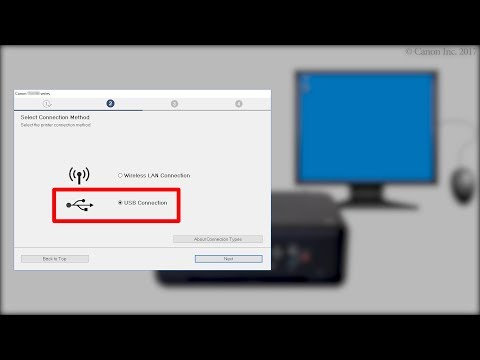
Zawartość
W tym artykule: Zainstaluj system operacyjny Zainstaluj oprogramowanie
Możesz umieścić wszystko, czego potrzebujesz na urządzeniu USB (takie jak dysk flash, dysk twardy, iPod itp.) Czytaj dalej, aby uzyskać szczegółowe instrukcje na temat montażu wirtualnego komputera na dysku wymiennym.
etapy
Część 1 Zainstaluj system operacyjny
- Skonfiguruj urządzenie USB. Aby utworzyć system wirtualny na urządzeniu USB, potrzebne będą następujące rzeczy:
- urządzenie USB z co najmniej 8 GB wolnego miejsca
- instalacyjny dysk DVD lub plik obrazu ISO systemu Windows 7
- Oprogramowanie Microsoft WAIK
- NT6 Oprogramowanie FAST Installer
-

Pobierz Zestaw automatycznej instalacji systemu Windows 7 (o nazwie WAIK). Kliknij tutaj, aby pobrać. -
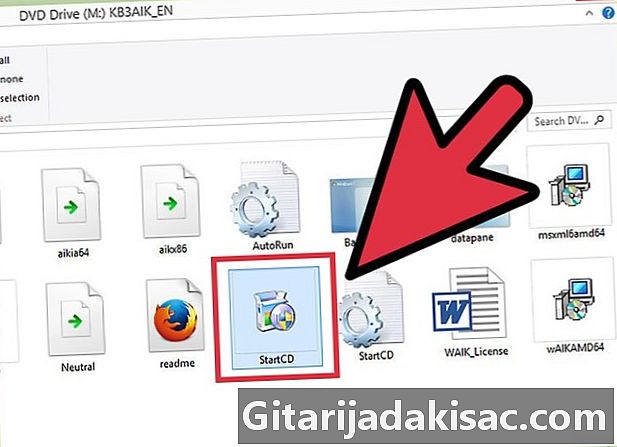
Zainstaluj zestaw automatycznej instalacji systemu Windows 7. Uruchom plik StartCD.exe. -

Kliknij opcję Instalacja w WAIK. Znajduje się po lewej stronie okna. -

Zrób Dalej. -

Zaakceptuj Warunki użytkowania. Kliknij „Jaccepte”, a następnie zrób Dalej. -
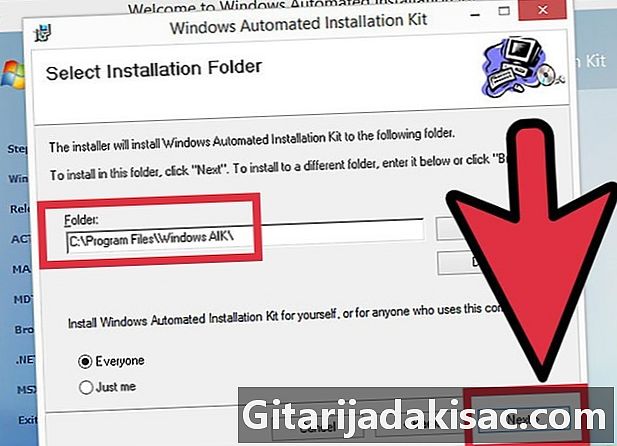
Wybierz katalog instalacyjny. Możesz pozostawić domyślny (C: Program Files Windows AIK ) lub wybrać inną lokalizację. -

Potwierdź instalację. Zrób Dalej. -

Zakończ instalację. Gdy zobaczysz, że instalacja została zakończona, zamknij ją. -
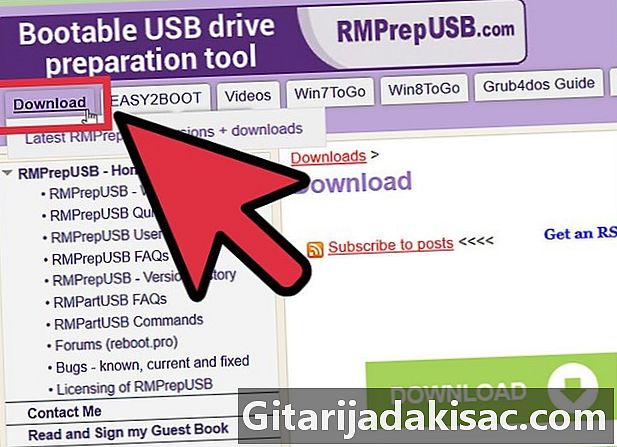
Pobierz oprogramowanie NT6_FAST_Installed.zip.- Kliknij Pobierz w lewym górnym rogu.
- Kliknij NT6_Fast_Installed.zip na liście pobierania.
-

Rozpakuj archiwum zip. Kliknij go prawym przyciskiem myszy i wybierz Wyodrębnij do NT6_Fast_Installer . -
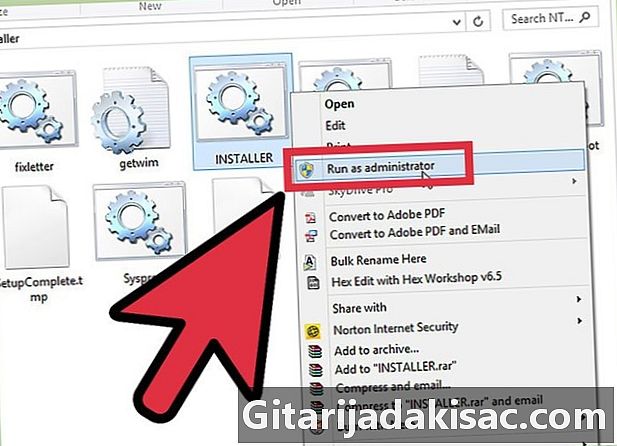
Kliknij prawym przyciskiem myszy plik INSTALLER.cmd i uruchom Uruchom jako administrator. Terminal poleceń otworzy się. -
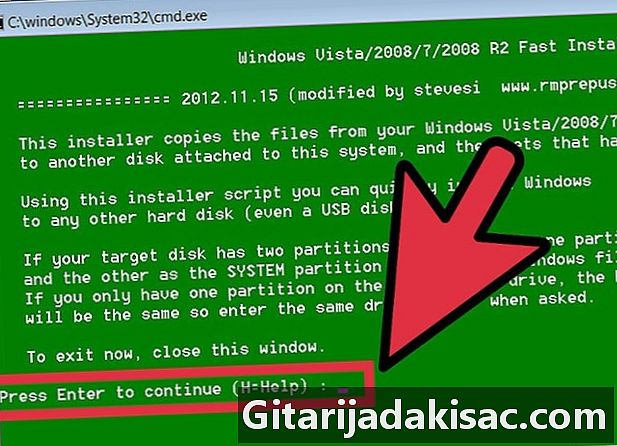
Wejdź, aby kontynuować. -
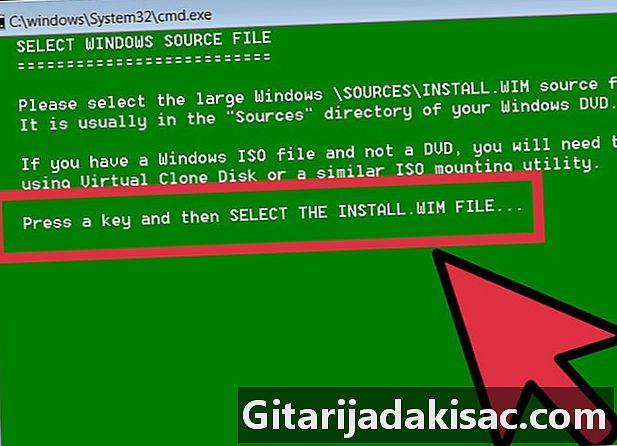
Naciśnij dowolny klawisz, aby wybrać plik install.wim. -

Wybierz plik install.wim, który znajdziesz na dysku DVD systemu Windows 7 . Znajdziesz go w folderze „Źródła”. -
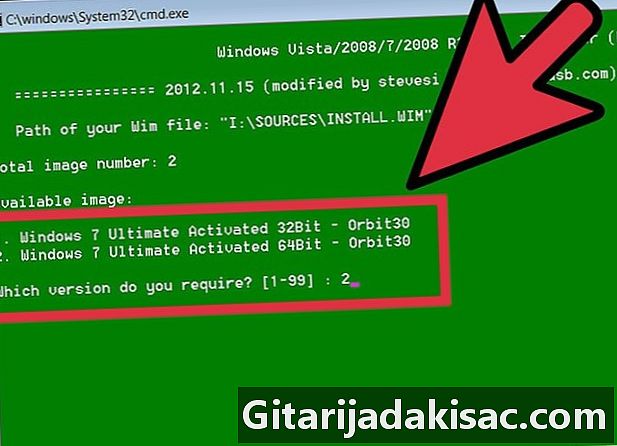
Wybierz numer obrazu żądanego systemu operacyjnego. W systemie Windows 7 Pro wybierz liczbę 4. -
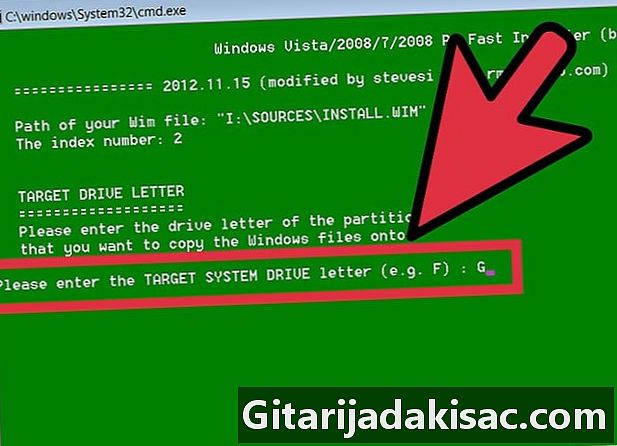
Wybierz literę klucza docelowego USB, aby zainstalować system operacyjny. W naszym przykładzie wybierzemy K. -

Wybierz dysk docelowy do uruchomienia. Ponownie w tym przykładzie będzie to K. -
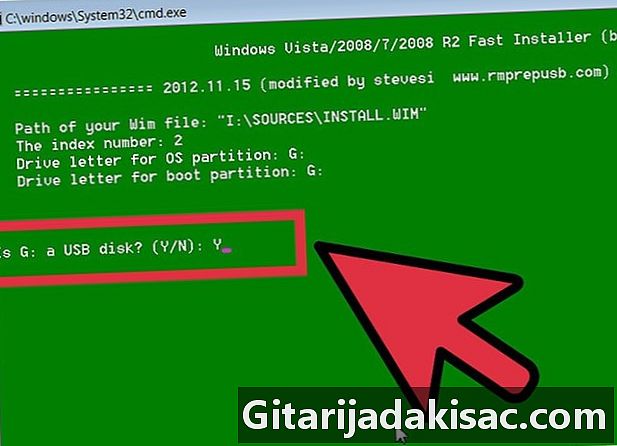
Wybierz opcję instalacji systemu operacyjnego na pamięci USB. Wpisz o, aby powiedzieć tak. -
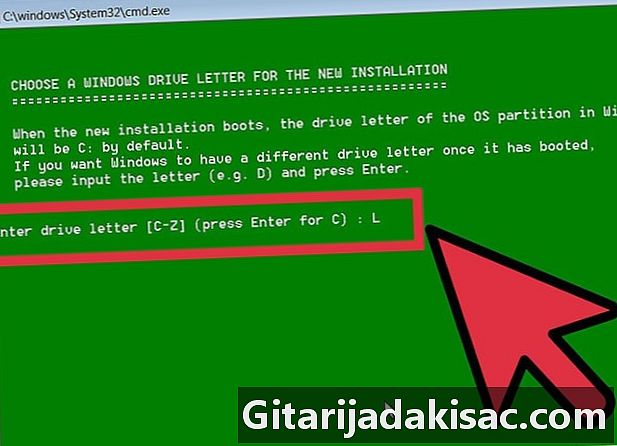
Wybierz literę dysku Windows dla nowej instalacji. W tym przykładzie weźmiemy L. -
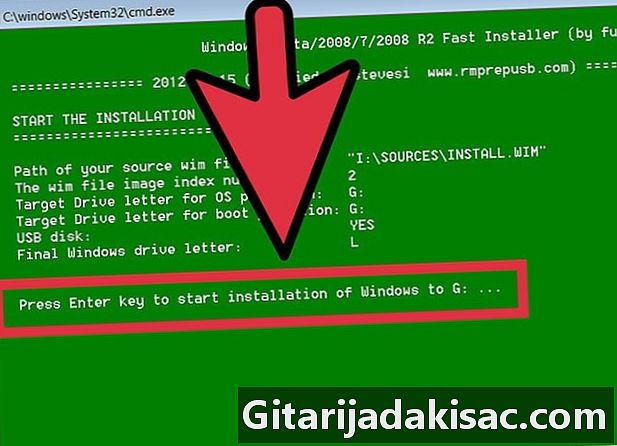
Naciśnij klawisz Enter. Rozpoczniesz instalację. -
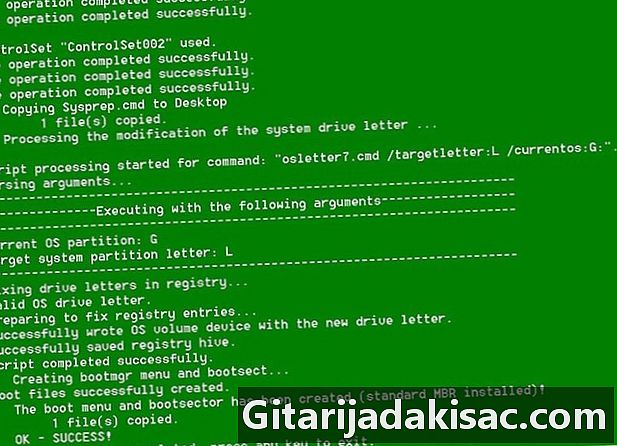
Uruchom system operacyjny. Gdy instalacja osiągnie 100%, możesz uruchomić system operacyjny z urządzenia USB.
Część 2 Zainstaluj oprogramowanie
-
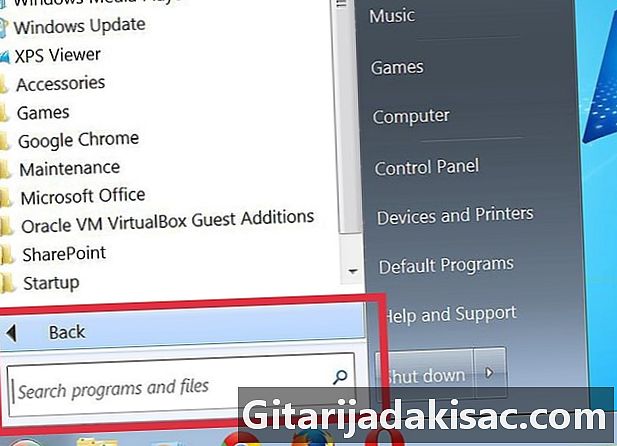
Zdecyduj, które aplikacje będą potrzebne lub potrzebne do uzyskania dostępu ze zwykłego systemu operacyjnego. Zainstaluj przynajmniej klienta poczty e-mail (jeśli Twój dostawca poczty zezwala na dostęp przez POP3) i przeglądarkę internetową. Możesz także potrzebować oprogramowania biurowego, a także oprogramowania rozrywkowego. -

Pobierz programy zaprojektowane lub przebudowane do użytku w systemie wbudowanym. Możesz przeszukiwać Internet za pomocą słów kluczowych lub przejść bezpośrednio do stron poświęconych systemom wbudowanym. -

Zainstaluj (lub rozpakuj) wybrane oprogramowanie na urządzeniu USB i zabierz je ze sobą. -
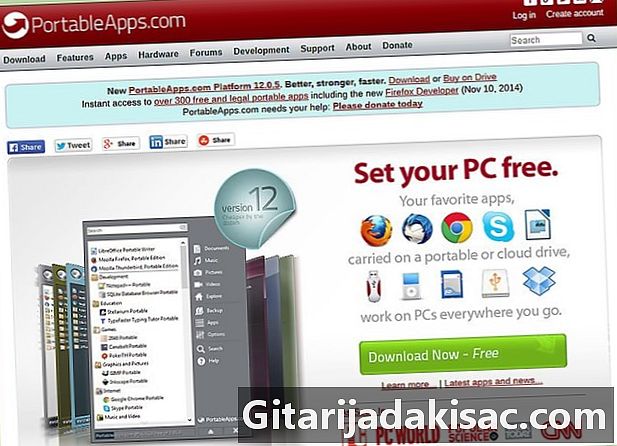
Przejrzyj listę zalecanego oprogramowania. Może się okazać, że niektóre z nich są przydatne na urządzeniu USB:- 1by1 - odtwarzacz MP3 plików zawartych w tym samym folderze
- Przenośny 7-zip - Archive Manager
- AceMoney Lite - Oprogramowanie do nadzoru finansowego
- Firefox Portable - Przenośna wersja wspomnianej przeglądarki
- Foxit PDF - Przenośna przeglądarka plików PDF
- Filezilla Portable - klient FTP
- FreeOTFE - bezpłatne oprogramowanie do nagrywania
- GIMP Portable - oprogramowanie do przetwarzania obrazu
- Google Talk - wersja przenośna
- Opera USB - przenośna wersja przeglądarki Opera
- OpenOffice Portable - All Office Suite
- Pidgin Portable - wieloplatformowy Instant Rie (wcześniej znany jako Gaim)
- Portable Scribus - Portable Publishing Utility
- Portable Sudoku - Aby zabić czas ...
- SyncBack - Oprogramowanie do synchronizacji / przywracania
- The Sage - Bardzo dobry słownik
- Thunderbird Portable - poczta klienta
- Torpark - Przenośna przeglądarka cyfrowa do anonimowego przeglądania stron internetowych
- TrueCrypt - bezpłatne oprogramowanie do nagrywania
- uTorrent - lekki klient BitTorrent

- Nie wszystko jest całkowicie godne uwagi. Sprawdź, czy potrzebne są zmiany w niektórych aplikacjach.
- Często rób kopie zapasowe! Zmiany są wprowadzane w plikach za każdym razem, gdy korzystasz z jednego z programów. Dotyczy to szczególnie nawigacji i aplikacji nawigacyjnych. Urządzenia USB są małe w porównaniu z dyskami twardymi komputera, więc wykonanie kopii zapasowej całego urządzenia USB na komputerze nie powinno stanowić problemu.